1、首先打开浏览器,然后输入mysql,然后点击对应的mysql官网,如下图:

2、进入官网之后,点击【DOWNLOADS】,如下图:
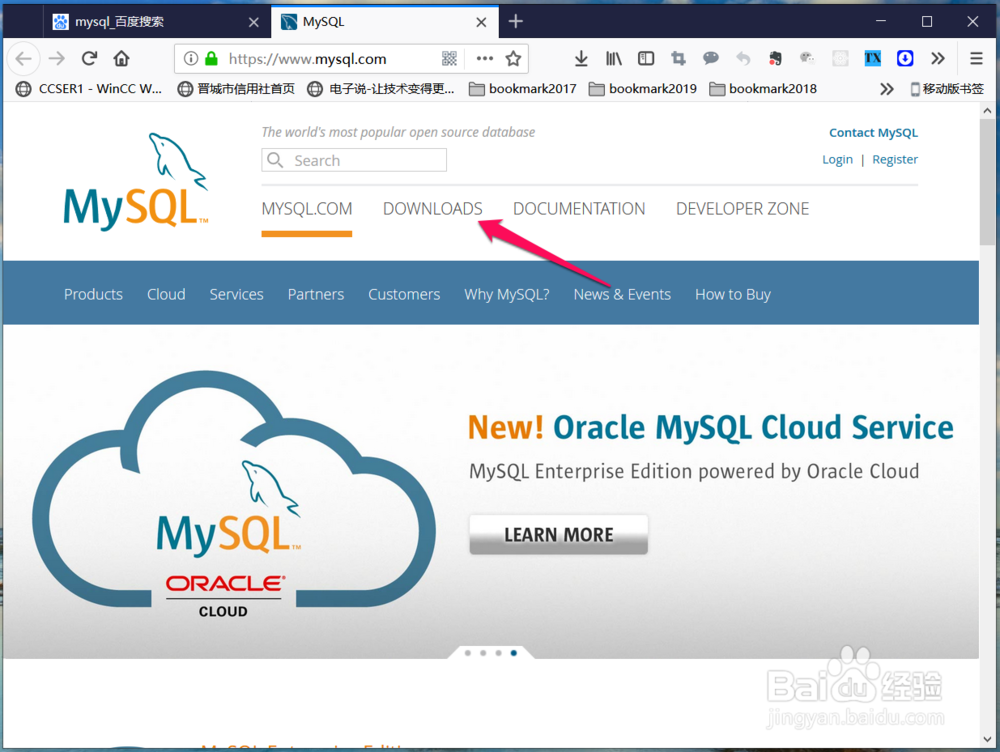
3、进入downloads页面之后,在页面的下端,这里选择【MySQL Community Edition】,这个是mysql的社区版本,这个版本免费开源,一般学习使用可以使用这个版本,如下图:
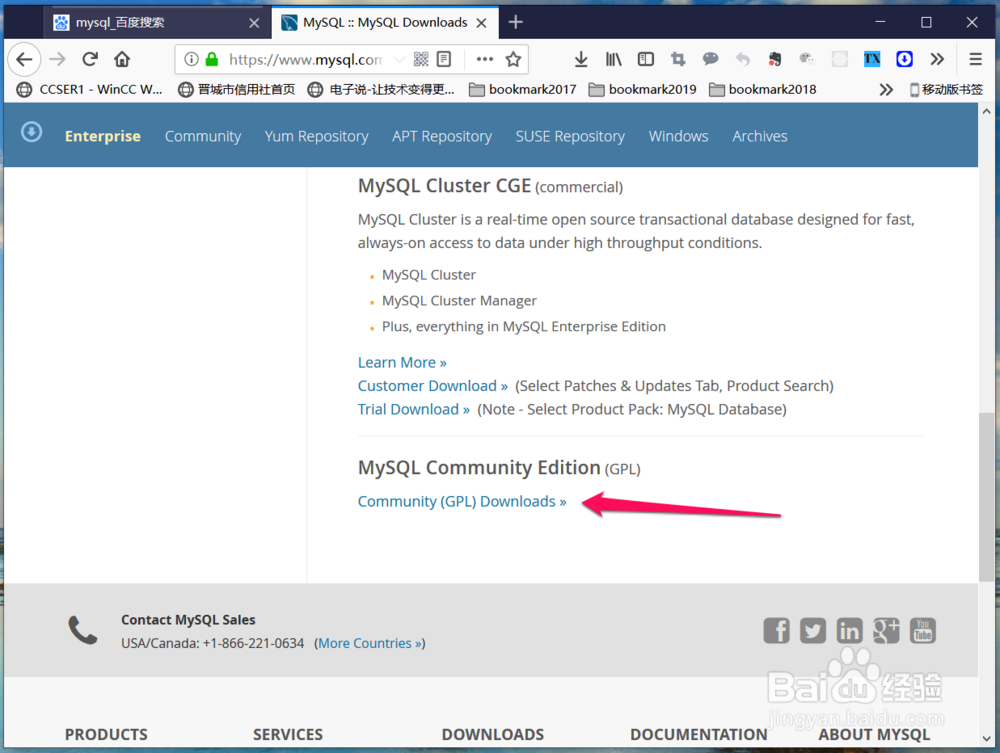
4、然后选择MySQL Community Server服务器版本,如下图:
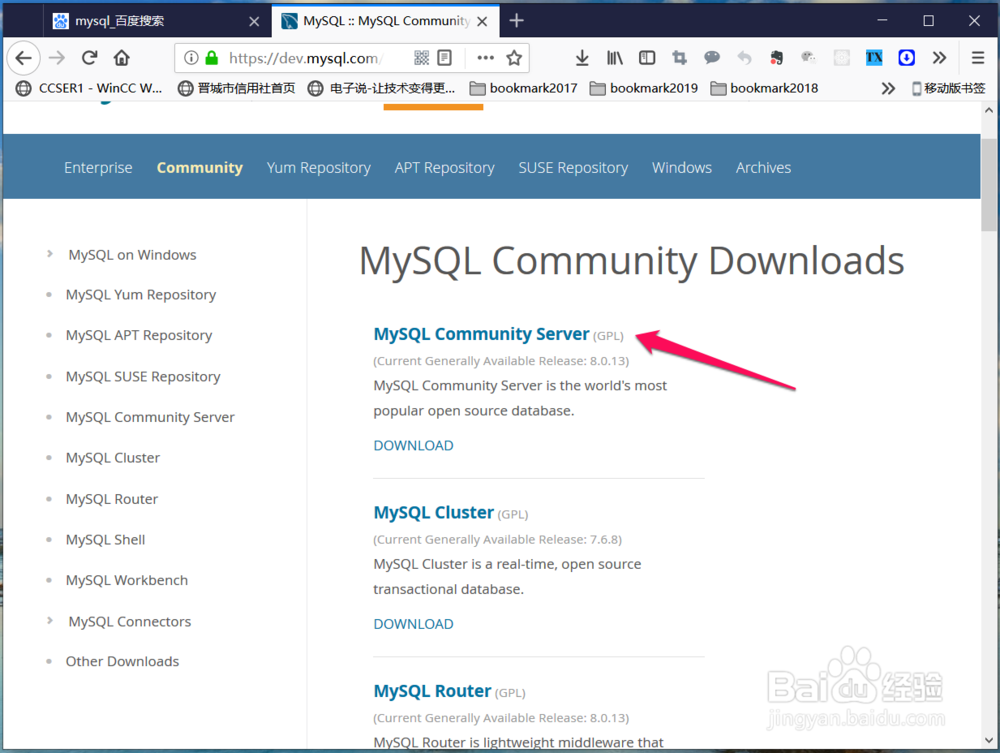
5、然后进入到下载的界面,然后这里的版本不是小编使用的5.5版本,这里点击【Loo氯短赤亻king for previous GA version】,如下图:

6、然后依次选择旧的版本,对应的操作系统,对应系统的位数,这里小编安装版本,因为小胆咣骜岱编不会压缩包安装mysql的配置,所以选择安装的版本,如下图:
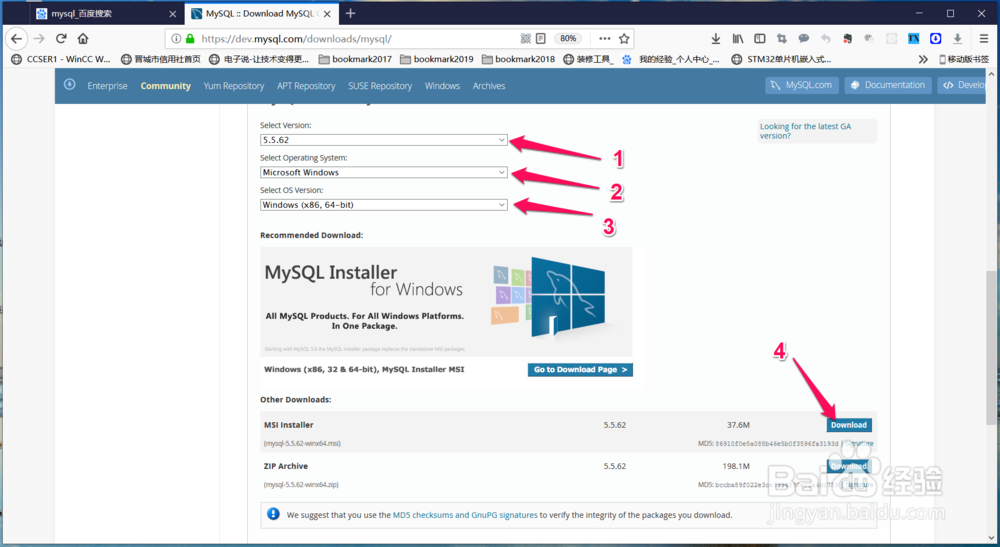
7、下图就是小编下载好的mysql安装包,点击下载好的安装包,准备安装,如下图:
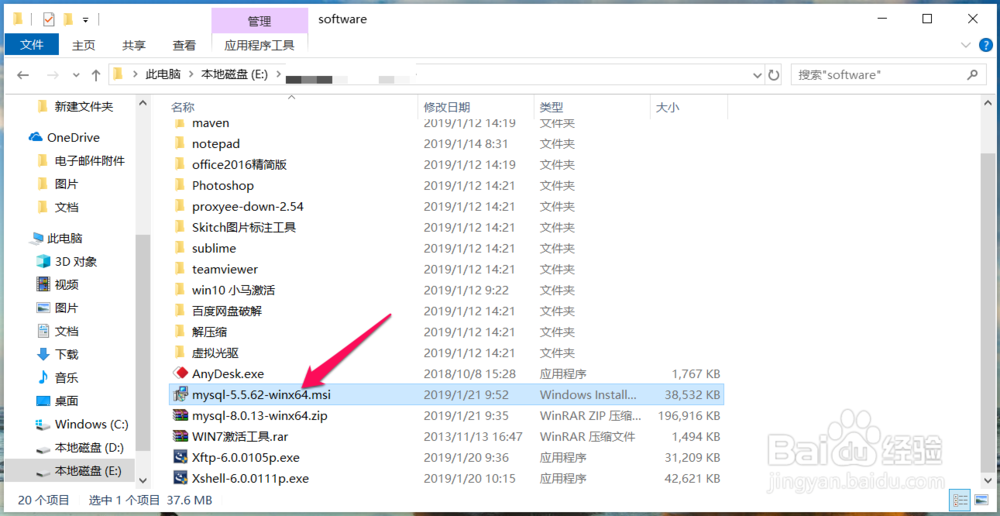
8、进入到mysql5.5的安装向导界面,直接点击【next】,如下图:
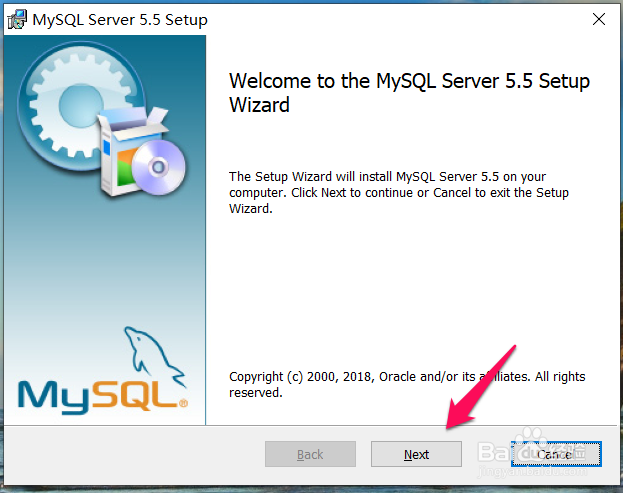
9、这里选择勾选接受协议,然后继续默认【Next】,如下图:

10、这里小编不会配置这些,所以选择了【Typical】典型安装,典型安装会包含大部分常用的,适合大部分使用者,如下图:
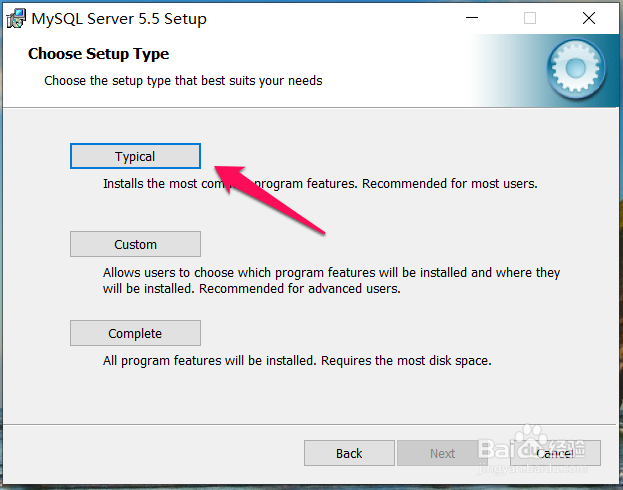
11、然后点击【Install】准备开始安装,如下图:

12、然后等待片刻就会看到mysql安装完成,如下图:
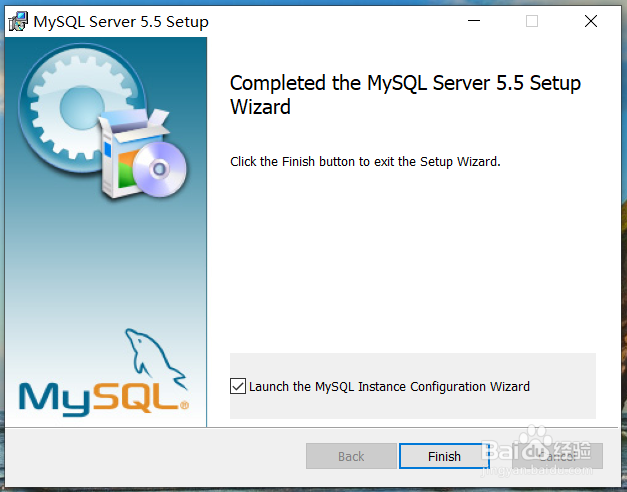
13、接下来安装mysql的服务器实例,这里直接点击【next】,如下图:
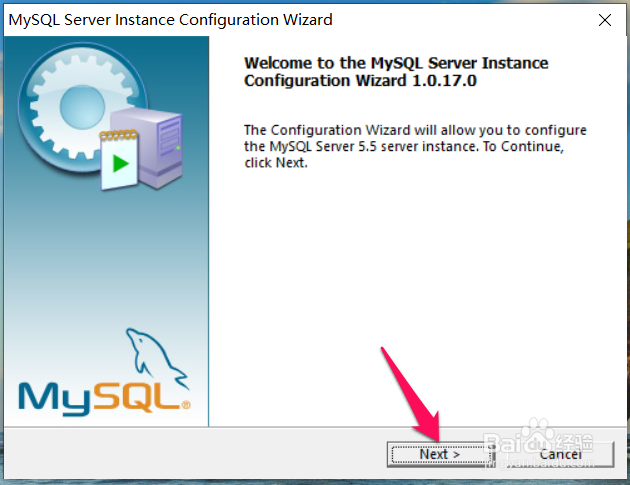
14、这里小编选择【Standard Configuration】,然后下一步,如下图:

15、然后勾选红色箭头1,这里是将实例安装成为一个windows服务,然后红色箭头2是将mysql的bin目录包含到windows的path路径中,如下图:

16、然后配置实例的用户,安装向导自己会有一个root用户,小编这里不选择重新创建一个匿名账户,给root用户输入一个密码 ,如下图:
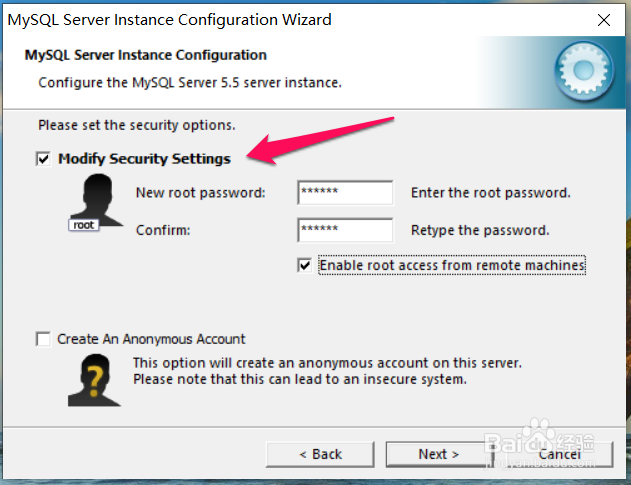
17、然后默认点击【Execute】,如下图:
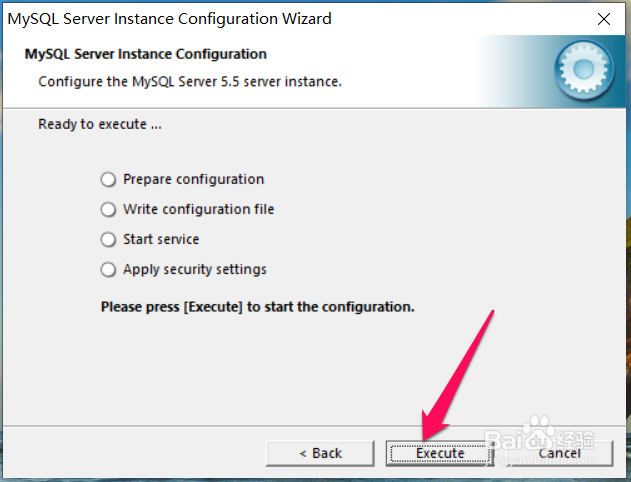
18、然后等待片刻,整个mysql数据库以及实例安装完成,如下图:
